发布时间:2022-10-11 13: 16: 33
品牌型号:LENOVO 80T3
系统:Windows 10 专业版 64-bit
软件版本:Exposure X7
滤镜插件是ps的重要功能之一,它主要是用来制作不同的图片特效。那么,ps滤镜插件哪些好用,ps滤镜插件如何获取,下面我们一起来学习这些内容。
一、ps滤镜插件哪些好用
ps滤镜插件是比较多的,下面对几款常见的ps滤镜插件进行讲解,看看哪款插件更适合你。
1、exposure
它是一款raw照片处理器,由于功能强大和专业性强,受到了许多专业设计师的青睐。不仅提供了多种DCP色彩自定义配置方案,而且还提供了许多专业性的3D颜色遮罩功能,因此能够满足大部分专业性的图像处理需要。
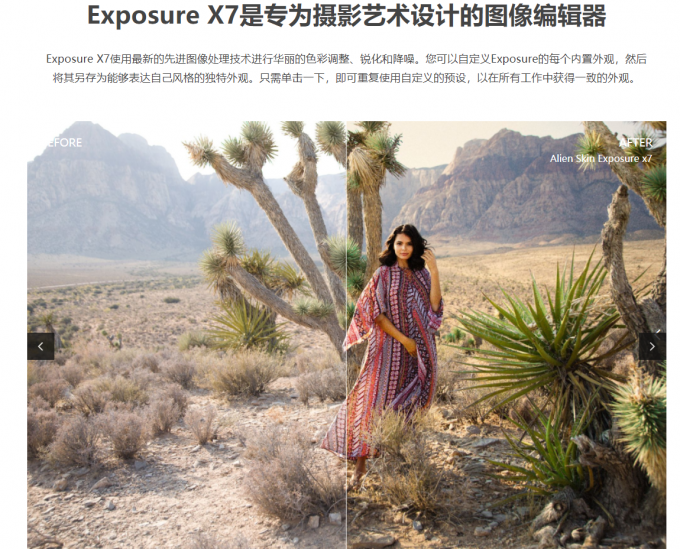
2、DR4.5
这款插件功能强大,界面清晰,提供了许多专业化和常用的功能,如冲光效果功能、双曲线功能、磨皮功能、中性灰功能等等。
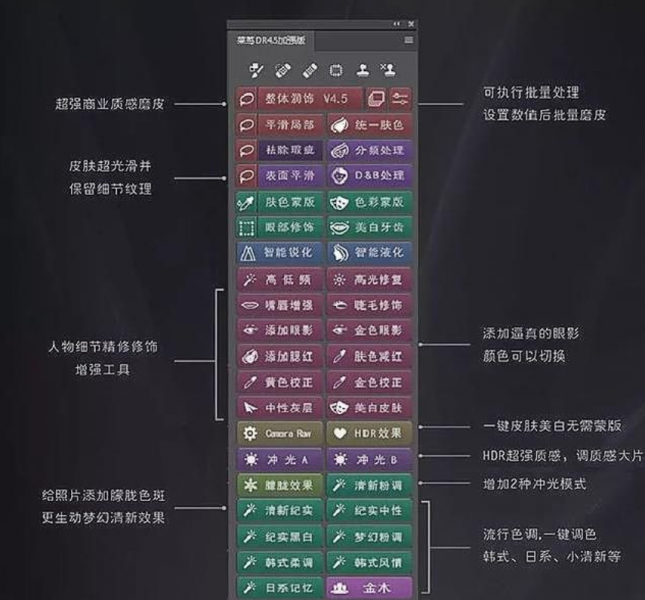
3、Nik Collection 2
为用户提供了七大图像滤镜功能,如图像调色滤镜功能、选择性调节滤镜功能、HDR成像滤镜功能、降噪滤镜功能、黑白胶片滤镜功能、胶片特效滤镜功能以及锐化滤镜功能。
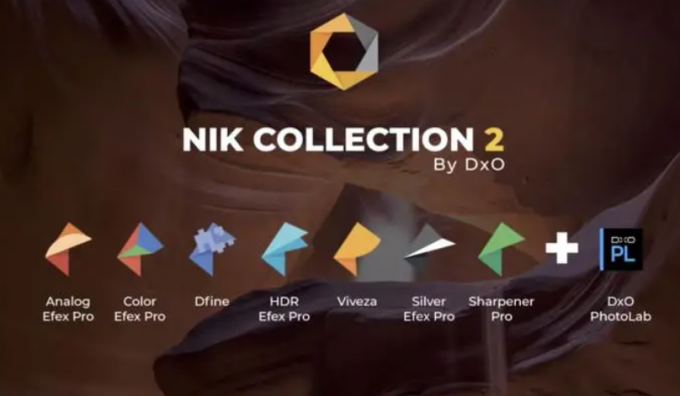
4、LensFlare Studio
这款插件提供的灯光特效多达数百种,还提供了多种专业化的美化效果供用户选择,如条文效果、炫光效果、背景虚化效果、光晕效果等等,经过LensFlare Studio处理的照片效果更加逼真和酷炫,但目前只提供了Mac系统的版本,换言之不支持win系统的操作。

二、ps滤镜插件如何获取
一般情况下,当我们电脑完成exposure安装以后,exposure就会自动出现在ps的滤镜里。但安装ps之前已经安装exposure,那么当我们安装完ps以后,则需要手动将exposure添加到ps滤镜中。具体操作如下:
1.首先到https://www.alienskins.cn/xiazai.html上将Exposure X7下载到本地电脑上并安装。
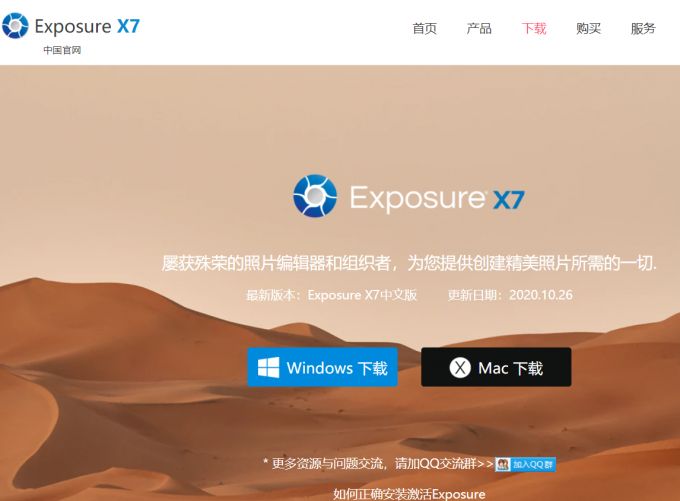
2.Exposure X7既可以作为一款独立的桌面应用来使用,也可以将其作为ps的其中一个滤镜插件使用。那么,如何在ps中使用Exposure X7呢?首先找到ps的安装目录。
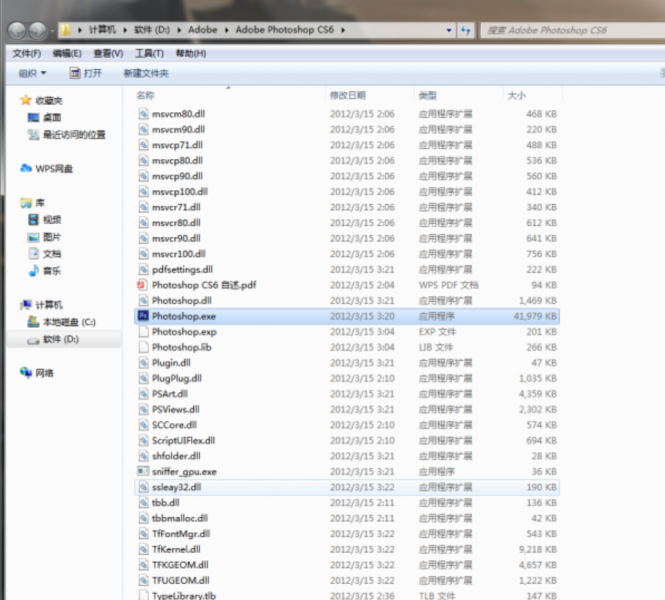
3.然后在此目录下打开名称为plug-ins的文件夹,并且将Exposure X7插件复制到这个文件夹内。
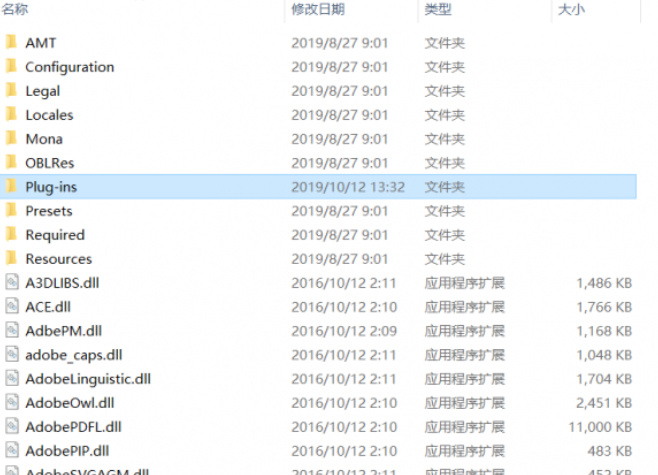
4.完成上述步骤后,意味着Exposure X7就已经添加到ps软件中了,这时候你需要做的事情是重启ps,然后点击ps菜单栏的“滤镜”,就可以看到Exposure X7插件了。
以上便是我们今天学习的全部内容了,主要学习了ps滤镜插件哪些好用,ps滤镜插件如何获取,相信大家现在已经对ps滤镜有了更深入的认识了。如果你还想学习更多ps滤镜操作的小技巧,可以到Exposure X7中文网站上一探究竟,相信一定会学习到很多知识。
作者:落花
展开阅读全文
︾